部署基於python語言的WEB發布環境
一、部署說明
1、python語言介紹
python簡介
2、實驗環境
實驗機器:Vmware虛擬機 8核10G
網卡:橋接模式
系統:centos7.5
防火墻:關閉
Selinux:關閉
網段:192.168.10.0/25
WEB01:192.168.10.42
二、部署流程
Centos7.5 + Nginx + python + Django + uwsgi + mysql來部署網站(服務)。
1、部署Nginx
$ wget http://nginx.org/download/nginx-1.15.5.tar.gz -P /usr/src # 下載nginx$ cd /usr/src $ tar xvf nginx-1.15.5.tar.gz $ cd nginx-1.15.5 $ yum -y install gcc # nginx是c寫的 $ yum -y install pcre-devel # url重寫用到的包 $ yum -y install zlib zlib-devel # 解壓縮用到的包 # 配置安裝環境 $ ./configure --prefix=/usr/local/nginx # 編譯源碼生成可執行程序 依賴gcc $ make -j4 # 安裝程序 $ makeinstall # 啟動nginx $ /usr/local/nginx/sbin/nginx # 訪問nginx首頁 $ elinks http://192.168.10.42 -dump # 當前系統監聽tcp端口的進程 $ netstat -ntpl # 刪除不再需要的源碼 $ rm -rf nginx-1.15.5
2、Mysql安裝部署
Mysql是一個關系型數據庫,由瑞典的AB公司開發,後賣給oracle公司,目前分為商業版和社區版。
現在主要是使用兩大Myql版本:mysql5和mysql8。目前大多數公司使用5版本,因此在這裏使用5.7的最新版本。
# 1.安裝依賴包 $ yum -y install ncurses-devel gcc-* bzip2-* bison # 2.升級cmake工具 # 軟件獲取:https://cmake.org/download $ wget https://cmake.org/files/v3.13/cmake-3.13.0-rc2.tar.gz $ tar xf cmake-3.13.0-rc2.tar.gz # 解壓 $ ./configure # 配置 $ make -j4 # 多核編譯減少等待時間 $ make install # 安裝 # 檢查是否安裝完成 $ cmake --version # 3. 升級boost庫文件 # boost庫獲取:https://www.boost.org # 由於這裏是安裝5.7的mysql,因此下載的是boost_1_59_0.tar.bz2 $ tar xf boost_1_59_0.tar.bz2 # 解壓 $ mv boost_1_59_0 /usr/local/boost
在上面部署準備完成後,開始執行mysql安裝
# 4.安裝mysql # 添加用戶與組 $ useradd -s /sbin/nologin -r mysql $ mkdir -pv /usr/local/mysql/data # 軟件獲取:https://www.oracle.com=>下載=>myql=>社區版本,此處下載mysql-5.7.24.tar.gz $ tar xf mysql-5.7.24.tar.gz # mysql解壓 # 用cmake配置 # 如果配置失敗要重新配置,刪除CMakeCache.txt文件即可 $ cmake . -DCMAKE_INSTALL_PREFIX=/usr/local/mysql \ # 指定安裝路徑 -DMYSQL_DATADIR=/usr/local/mysql/data/ \ # 指定數據目錄 -DMYSQL_UNIX_ADDR=/usr/local/mysql/mysql.sock \ # 指定sock文件路徑 -DWITH_INNBASE_STORAGE_EGNINE=1 \ # 安裝Innodb存儲引擎 -DWITH_MYISAM_STORAGE_ENGINE=1 \ # 安裝myisam存儲引擎 -DENABLED_LOCAL_INFILE=1 \ # 運行使用Load data命令從本地導入數據 -DEXTRA_CHARSETS=all -DDEFAULT_CHARSET=utf-8 -DDEFAULT_COLLATION=utf8_general_ci \ # 安裝所有字符集、默認字符集utf-8、檢驗字符 -DWITH_DEBUG=0 \ # 關閉debug -DWITH_EMBEDDED_SERVER=1 \ # 生成一個libmysqld.a(.so)的庫,這個庫同時集成了mysql服務與客戶端API -DDOWNLOAD_BOOST=1 -DENABLE_DOWNLOADS=1 -DWITH_BOOST=/usr/local/boost # 運行boost 允許下載boost庫文件 # 解釋 $ cmake . -DCMAKE_INSTALL_PREFIX=/usr/local/mysql \ # 指定安裝路徑 -DMYSQL_DATADIR=/usr/local/mysql/data/ \ # 指定數據目錄 -DMYSQL_UNIX_ADDR=/usr/local/mysql/mysql.sock \ # 指定sock文件路徑 -DWITH_INNBASE_STORAGE_EGNINE=1 \ # 安裝Innodb存儲引擎 -DWITH_MYISAM_STORAGE_ENGINE=1 \ # 安裝myisam存儲引擎 -DENABLED_LOCAL_INFILE=1 \ # 運行使用Load data命令從本地導入數據 -DEXTRA_CHARSETS=all -DDEFAULT_CHARSET=utf-8 -DDEFAULT_COLLATION=utf8_general_ci \ # 安裝所有字符集、默認字符集utf-8、檢驗字符 -DWITH_DEBUG=0 \ # 關閉debug -DWITH_EMBEDDED_SERVER=1 \ # 生成一個libmysqld.a(.so)的庫,這個庫同時集成了mysql服務與客戶端API -DDOWNLOAD_BOOST=1 -DENABLE_DOWNLOADS=1 -DWITH_BOOST=/usr/local/boost # 運行boost 允許下載boost庫文件 # 編譯 $ make -j4 # 安裝 $ make install # 5.啟動測試 $ cp /usr/local/mysql/support-files/mysql.server /etc/init.d/mysql $ chmod 755 /etc/init.d/mysql # 賦權限 $ useradd -s /sbin/nologin -r mysql # 添加用戶 $ chown mysql:mysql /usr/local/mysql/ -R # 修改目錄權屬 # 建立鏈接 $ ln -sf /usr/local/mysql/bin/* /usr/bin/ $ ln -sf /usr/local/mysql/lib/* /usr/lib/ $ ln -sf /usr/local/mysql/libexec/* /usr/local/libexec $ ln -sf /usr/local/mysql/share/man/man1/* /usr/share/man/man1 $ ln -sf /usr/local/mysql/share/man/man8/* /usr/share/man/man8 # 修改配置文件 /etc/my.cnf [mysqld] basedir=/usr/local/mysql # mysql軟件在哪 datadir=/usr/local/mysql/data # mysql的數據在哪 socket=/usr/local/mysql/mysql.sock symbolic-links=0 [mysqld_safe] log-error=/var/log/mysql.log pid-file=/var/run/mysql.pid # 初始化數據庫 $ /usr/local/mysql/bin/mysqld --initialize --user=mysql --basedir=/usr/local/mysql/ --datadir=/usr/local/mysqld/data/ # 註意:初始化後會得到一個臨時密碼 # 啟動數據庫 $ /etc/init.d/mysql start $ lsof -i :3306 # 查看端口情況 # 修改密碼 $ mysql_secure_installation # 要使用剛剛得到的臨時密碼 # 登錄數據庫 $ mysql -uroot -pabc123
3、python安裝
# 下載python包 $ wget https://www.python.org/ftp/python/3.7.1/Python-3.7.1.tar.xz # python安裝 $ tar xf python-3.7.1.tar.xz $ cd Python-3.7.1 $ yum -y install gcc-* openssl-* libffi-devel sqlite-devel $ ./configure --enable-optimizations --with-openssl=/usr/bin/oponssl # --enable-optimizations是包優化參數 $ make -j4 # 由於有加配置優化,這個步驟會很久 $ make install
python的默認安裝路徑:/usr/local/lib/python3.7
安裝測試:
[root@web01 Python-3.7.1]# python3 Python 3.7.1 (default, Oct 27 2018, 22:51:15) [GCC 4.8.5 20150623 (Red Hat 4.8.5-28)] on linux Type "help", "copyright", "credits" or "license" for more information. >>> >>> exit();
當我們從Python官方網站下載並安裝好Python 3.7後,我們就直接獲得一個官方版本的解釋 :CPython。
4、升級pip
pip是python包管理工具,該工具提供對python包的查找、下載、安裝、卸載功能。由於我們下載了最新的python,因此需要更新pip。
$ pip3 install --upgrade pip
如果出現報錯:pip is configured with locations that require TLS/SSL,however the ssl module in Python is not available.
需要修改 ~/Python-3.7.1/Modules/Setup文件,將註釋去除。
211 SSL=/usr/local/ssl 212 _ssl _ssl.c 213 -DUSE_SSL -l$(SSL)/include -l$(SSL)/include/openssl 214 -L$(SSL)/lib -lssl -lcrypto
然後重新執行make && make install。
5、安裝python虛擬環境
virtualenv 是一個創建隔絕的Python環境的工具。
virtualenv創建一個包含所有必要的可執行文件的文件夾,用來使用 Python 工程所需的包。
[root@web01 ~]# pip3 install virtualenv
6、使用虛擬環境及安裝django
[root@web01 ~]# virtualenv web01 # 創建環境 [root@web01 ~]# source web01/bin/activate # 環境生效 # 前面帶有(web01)說明在環境中 (web01) [root@web01 ~]# pip3 install django # 用django新建一個項目 (web01) [root@web01 ~]#django-admin.py startproject myweb # django啟動 (web01) [root@web01 ~]#python3 manage.py runserver 192.168.10.42:8000 # 修改ALLOWED_HOSTS (web01) [root@web01 ~]# vim myweb/settings.py ALLOWED_HOSTS = [‘*‘]
此時在網站上可以看到django初始頁面:
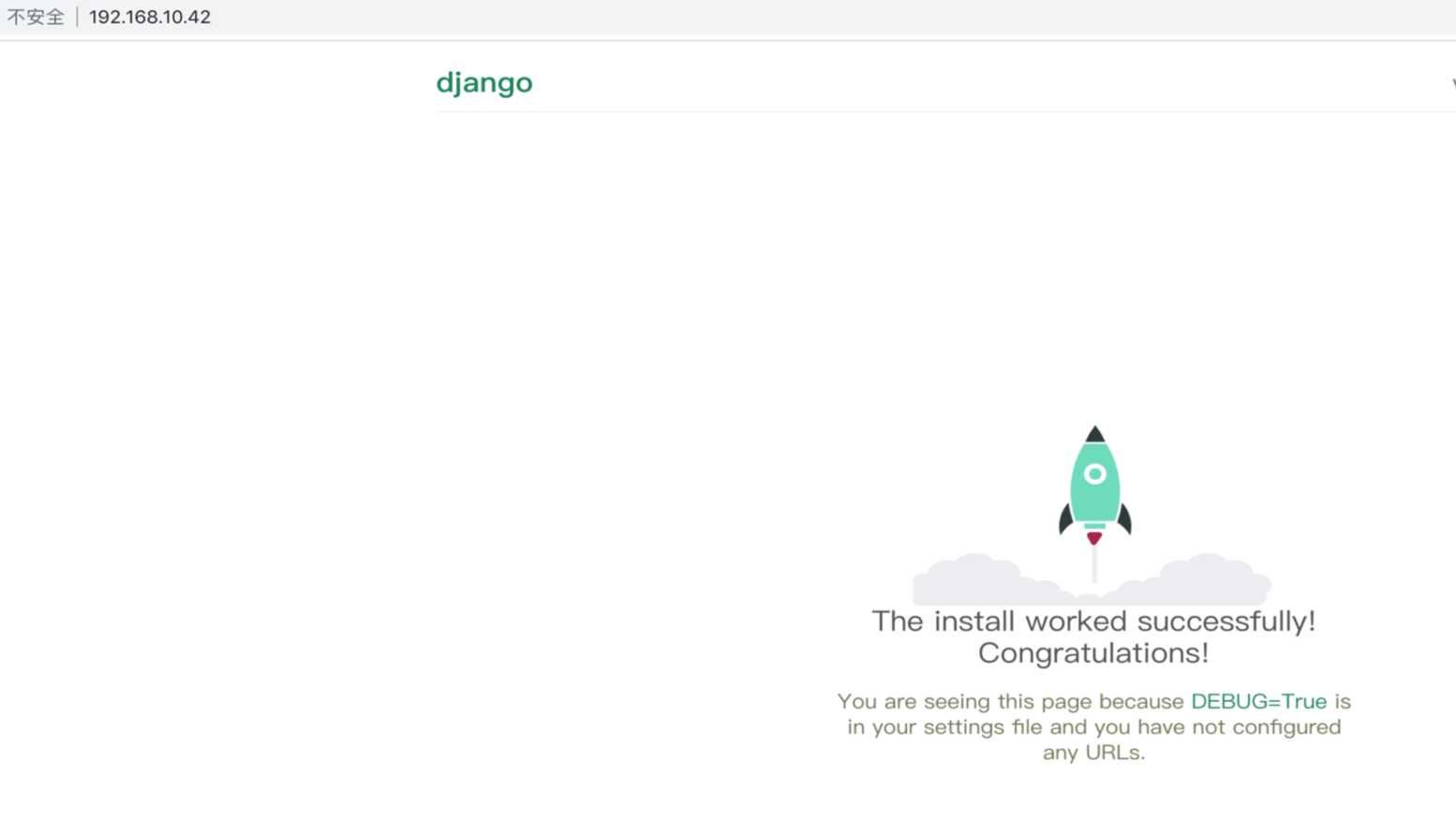
三、發布WEB
四、測試WEB
部署基於python語言的WEB發布環境
